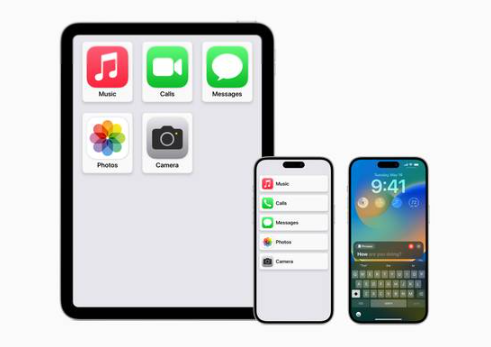在日常使用电脑的过程中,我们可能会因为一些原因需要更改电脑账户名称。那么,接下来就为大家介绍一下修改电脑账户名称的方法。
.png)
1.通过设置更改电脑账户名称
首先,我们需要按下WIN+R组合键来打开运行窗口;
然后,在运行窗口中输入"controluserpasswords2"并敲击回车键;
接着,在弹出的用户账户窗口中选择要更改的用户账户,点击属性按钮;
最后,在属性窗口中更改用户账户的名称即可。
2.通过本地用户和组更改电脑账户名称
首先,我们需要按下WIN+R组合键来打开运行窗口;
然后,在运行窗口中输入"lusrmgr.msc"并敲击回车键;
接着,在打开的本地用户和组窗口中,找到要更改的用户账户,右键点击属性;
最后,在属性窗口中更改用户账户的名称即可。
3.通过命令提示符更改电脑账户名称
首先,我们需要按下WIN+R组合键来打开运行窗口;
然后,在运行窗口中输入"cmd"并敲击回车键,打开命令提示符;
接着,在命令提示符中输入"wmicuseraccountwherename="原账户名"rename"新账户名"";
最后,敲击回车键,等待一会儿,等命令执行完成即可。
4.通过注册表更改电脑账户名称
首先,我们需要按下WIN+R组合键来打开运行窗口;
然后,在运行窗口中输入"regedit"并敲击回车键;
接着,在打开的注册表中找到"HKEY_LOCAL_MACHINE\SOFTWARE\Microsoft\WindowsNT\CurrentVersion\ProfileList";
然后,我们需要依次展开每一个SID,在每个SID的下方找到"ProfileImagePath";
最后,我们只需要更改"ProfileImagePath"中的名称即可。
5.通过第三方工具更改电脑账户名称
除了上述几种方法之外,还可以通过一些第三方工具进行更改电脑账户名称,比如"Netplwiz"、"PCDecrapifier"等。不过,选择使用这些工具的时候,一定要注意下载正规、可信的软件。
总的来说,更改电脑账户名称并不是一件很困难的事情,只要按照上述方法进行操作,相信大家一定能更改成功。

.png)
.png)
.png)
.png)
.png)